Kurz: Konfigurace lupy pro automatické zřizování uživatelů
Tento kurz popisuje kroky, které potřebujete provést v zoomu i v Microsoft Entra ID ke konfiguraci automatického zřizování uživatelů. Při konfiguraci microsoft Entra ID automaticky zřídí a zruší zřízení uživatelů, aby zoom pomocí služby zřizování Microsoft Entra. Důležité podrobnosti o tom, co tato služba dělá, jak funguje, a nejčastější dotazy najdete v tématu Automatizace zřizování a rušení zřizování uživatelů pro aplikace SaaS pomocí Microsoft Entra ID.
Podporované funkce
- Vytváření uživatelů v aplikaci Zoom
- Odebrání uživatelů v aplikaci Zoom, pokud už nevyžadují přístup
- Udržování atributů uživatele synchronizovaných mezi ID Microsoft Entra a Zoomem
- Jednotné přihlašování k lupě (doporučeno)
Požadavky
Scénář popsaný v tomto kurzu předpokládá, že už máte následující požadavky:
- Tenant Microsoft Entra.
- Uživatelský účet v Microsoft Entra ID s oprávněním ke konfiguraci zřizování (jako je správce aplikací, správce cloudových aplikací nebo vlastník aplikace).
- Tenant Zoom.
- Uživatelský účet v aplikaci Zoom s oprávněními správce
Krok 1: Plánování nasazení zřizování
- Seznamte se s fungováním služby zřizování.
- Zjistěte, kdo bude v rozsahu zřizování.
- Určete, jaká data se mají mapovat mezi ID Microsoft Entra a Lupou.
Krok 2: Přidání lupy z galerie aplikací Microsoft Entra
Přidejte lupu z galerie aplikací Microsoft Entra, abyste mohli začít spravovat zřizování aplikace Zoom. Pokud jste dříve nastavili Lupu pro jednotné přihlašování, můžete použít stejnou aplikaci. Pro účely počátečního testování integrace však doporučujeme vytvořit samostatnou aplikaci. Další informace o přidání aplikace z galerie najdete tady.
Krok 3: Definujte, kdo bude v oboru zřizování
Služba zřizování Microsoft Entra umožňuje určit rozsah, který bude zřízen na základě přiřazení k aplikaci nebo na základě atributů uživatele. Pokud se rozhodnete určit rozsah, který se pro vaši aplikaci zřídí na základě přiřazení, můžete k přiřazení uživatelů k aplikaci použít následující postup . Pokud se rozhodnete určit rozsah, který bude zřízen výhradně na základě atributů uživatele, můžete použít filtr oborů, jak je popsáno zde.
Začněte v malém. Před zavedením pro všechny otestujte malou sadu uživatelů. Pokud je obor zřizování nastavený na přiřazené uživatele, můžete ho řídit přiřazením jednoho nebo dvou uživatelů k aplikaci. Pokud je obor nastavený pro všechny uživatele, můžete zadat filtr oborů na základě atributů.
Pokud potřebujete další role, můžete aktualizovat manifest aplikace a přidat nové role.
Krok 4: Konfigurace automatického zřizování uživatelů pro lupu
Tato část vás provede postupem konfigurace služby zřizování Microsoft Entra tak, aby vytvářela, aktualizovala a zakázala uživatele v TestAppu na základě přiřazení uživatelů v Microsoft Entra ID.
Konfigurace automatického zřizování uživatelů pro Zoom v Microsoft Entra ID:
Přihlaste se do Centra pro správu Microsoft Entra jako alespoň správce cloudových aplikací.
Přejděte k podnikovým aplikacím>Identita>Aplikace>Všechny aplikace.

V seznamu aplikací vyberte Lupa.

Vyberte kartu Zřizování.

Nastavte Režim zřizování na hodnotu Automaticky.

V části Přihlašovací údaje správce vyberte Udělení autorizačního kódu OAuth2. Zadejte
https://api.zoom.us/scimadresu URL tenanta, klikněte na Autorizovat, ujistěte se, že jste zadali přihlašovací údaje správce účtu Zoom. Klikněte na test připojení a ujistěte se, že se Microsoft Entra ID může připojit k lupě. Pokud připojení selže, ujistěte se, že váš účet Zoom má oprávnění správce, a zkuste to znovu.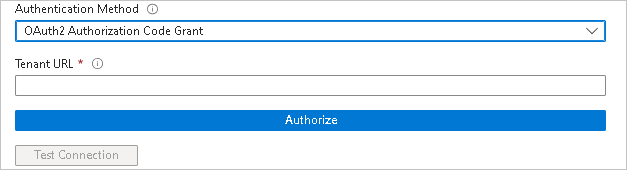
Poznámka:
Pro metodu ověřování budete mít dvě možnosti: nosné ověřování a udělení autorizačního kódu OAuth2. Ujistěte se, že jste vybrali udělení autorizačního kódu OAuth2. Lupa už nepodporuje metodu bearer Authentication
Do pole E-mail s oznámením zadejte e-mailovou adresu osoby, která by měla dostávat oznámení o chybách zřizování, a zaškrtněte políčko Odeslat e-mailové oznámení, když dojde k selhání.

Zvolte Uložit.
V části Mapování vyberte Možnost Synchronizovat uživatele Microsoft Entra a Lupa.
Zkontrolujte atributy uživatele, které jsou synchronizovány z Microsoft Entra ID a přiblížení v části Mapování atributů. Atributy vybrané jako odpovídající vlastnosti se používají ke shodě uživatelských účtů v aplikaci Zoom pro operace aktualizace. Pokud se rozhodnete změnit odpovídající cílový atribut, budete muset zajistit, aby rozhraní Zoom API podporovalo filtrování uživatelů na základě daného atributu. Výběrem tlačítka Uložit potvrďte všechny změny.
Atribut Typ Podporováno pro filtrování Požadováno lupou userName String ✓ ✓ aktivní Logická hodnota name.givenName String name.familyName String email[type eq "work"] String urn:ietf:params:scim:schemas:extension:enterprise:2.0:User:department String userType String Pokud chcete nakonfigurovat filtry oborů, projděte si následující pokyny uvedené na snímku obrazovky s kurzem filtru oborů..
Pokud chcete povolit službu zřizování Microsoft Entra pro Zoom, změňte stav zřizování na Zapnuto v části Nastavení .

Definujte uživatele, které chcete zřídit pro lupu, výběrem požadovaných hodnot v oboru v části Nastavení .

Jakmile budete připraveni na zřízení, klikněte na Uložit.

Tato operace spustí počáteční synchronizační cyklus všech uživatelů definovaných v oboru v části Nastavení . Počáteční cyklus trvá déle než následné cykly, ke kterým dochází přibližně každých 40 minut, pokud je spuštěná služba zřizování Microsoft Entra.
Krok 5: Monitorování nasazení
Po dokončení konfigurace zřizování můžete své nasazení monitorovat pomocí následujících prostředků:
- S využitím protokolů zřizování můžete zjistit, kteří uživatelé se zřídili úspěšně a kteří neúspěšně.
- Pokud chcete zjistit, jaký je stav cyklu zřizování a jak blízko je dokončení, zkontrolujte indikátor průběhu.
- Pokud se zdá, že konfigurace zřizování není v pořádku, aplikace přejde do karantény. Další informace o stavech karantény najdete tady.
Omezení konektoru
- Lupa dnes umožňuje maximálně 9 999 základních uživatelů.
Změnit protokol
- 14. 5. 2020 – podporuje operace AKTUALIZACE přidané pro e-maily[typ eq "work"] atribut.
- 20. 10. 2020 – Přidání podpory pro dvě nové role Licencované a místní, aby se nahradily stávající role Pro a Corp. Podpora rolí Pro a Corp bude v budoucnu odebrána.
- 30. 5. 2023 – Přidání podpory pro novou metodu ověřování OAuth 2.0
Další materiály
- Správa zřizování uživatelských účtů pro podnikové aplikace
- Co je přístup k aplikacím a jednotné přihlašování pomocí Microsoft Entra ID?
- Článek podpory lupy